Cloudflare - (1) Čo to je a ako začať
Počínajúc týmto článkom sa začneme vo viacerých krokoch venovať populárnej službe Cloudflare, ktorá sa celosvetovo teší čoraz väčšej obľube. Čo to ten Cloudflare vlastne je? Cloudflare Inc., je americká technologická spoločnosť, ktorá poskytuje sieťové služby v oblasti zvýšenia bezpečnosti, rýchlosti a dostupnosti webových stránok. Konkrétne služba s rovnomenným názvom funguje ako sprostredkovateľ (proxy) medzi návštevníkom a serverom, na ktorom je stránka uložená.
Predstavenie Cloudflare
Aký to má význam, čo konkrétne Cloudflare poskytuje?
- ochranu pred útokmi - napr. DDoS útoky, ktoré môžu znefunkčniť stránku preťažením, keď záškodník vyšle milióny botov, aby sa stránka preťažila a "padla"
- zrýchlenie načítania stránok - využíva caching (ukladanie obsahu na svojich serveroch po celom svete), takže sa stránka načíta rýchlejšie aj pre návštevníkov zo vzdialených krajín.
- SSL certifikáty - poskytuje šifrované pripojenie (HTTPS) bez nutnosti inštalácie certifikátu na vlastný server, kde máte v skutočnosti uloženú webovú stránku
- firewall a ochrana proti botom - filtruje škodlivý alebo neželaný prenos.
Inak povedané, Cloudflare zvyšuje bezpečnosť, rýchlosť a spoľahlivosť webových stránok tým, že funguje ako inteligentná vrstva medzi internetom a vašou stránkou. Predstavte si, že máte webovú stránku - napríklad blog alebo internetový obchod. Keď ľudia chcú vašu stránku navštíviť, ich počítače sa spoja so serverom, na ktorom je stránka uložená. Môžu ale nastať rôzne situácie ako napríklad, keď na stránku príde príliš veľa ľudí naraz (rádovo tisíce) a server prestane stíhať alebo návštevníci s nekalými úmyslami sa snažia vašu stránku napadnúť. Alebo niekto je len z opačnej strany sveta a stránka sa mu preto môže načítavať pomalšie. Tu sa začínajú prejavovať výhody Cloudflare - ten sa "postaví" medzi návštevníkov a vašou stránku a pomáha tým, že chráni stránku pred útokmi, ak sa ju niekto pokúsi zhodiť alebo napadnúť, pretože Cloudflare tieto aktivity zastaví skôr, než sa to dostanú k vašej stránke. Zároveň môže zrýchliť načítanie stránky, keďže Cloudflare má svoje servery po celom svete a teda dokáže návštevníkom ukázať stránku zo svojho najbližšieho servera. To znamená, že stránka sa obvykle načíta rýchlejšie. Navyše vie zabezpečiť prenos dát - pridáva "zámok" (HTTPS), takže údaje medzi návštevníkom a stránkou sú šifrované a bezpečné.
V nasledujúcich článkoch začneme s vytvorením konta a základnými (a zároveň najdôležitejšími) nastaveniami, ktoré sú potrebné pre úspešnú implementáciu DNS záznamov do rozhrania Cloudflare a aktiváciu bezpečnostného certifikátu SSL/TLS. Neskôr sa budeme venovať ďalším nastaveniam, ako prehľad a možností rozhrania Cloudflare a pod.
Ak si myslíte, že táto služba by bola pre vás zaujímavá a výhodná, pokračujte v čítaní. Pamätajte, že sa od vás budú vyžadovať určité technické zdatnosti v oblasti nastavovania DNS záznamov a min. základy technickej angličtiny (keďže Cloudflare nemá slovenské ani české rozhranie).
Vytvorenie konta
Vytvorenie konta je prvý krokom ako začať používať služby Cloudflere, odporúčame si však najprv pozrieť ponuku, aké balíky Cloudflare ponúka. Máte k dispozícii balíky Free, Pro, Business a Enterprise, kde si ich zároveň môžete porovnať a podľa možností si vybrať pre vás ten najvhodnejší.
Ak sa však v daných možnostiach nevyznáte respektíve nechcete nič nechať na náhodu a služby Cloudflare si hlavne len otestovať, tak odporúčame začať s balíkom Free, kde kliknete na tlačidlo Add a website alebo keď si chcete najprv len vytvoriť konto a balík vybrať neskôr, kliknite na odkaz vytvorenia konta a dostanete sa na registračný formulár. Tu si môžete vytvoriť konto buď pomocou Google alebo Apple účtov alebo nižšie zadajte svoju emailovú adresu a vymyslite si nejaké zložité heslo. Nižšie ešte označte, že ste človek a kliknite na Sign up (do emailovej schránky vám príde email s názvom [Action required] Verify your email address pre overenie, služby bude možné nastaviť aj bez overenia, ale odporúčame si emailovú adresu overiť čo najskôr, aby ste sa neskôr vyhli prípadným problémom).
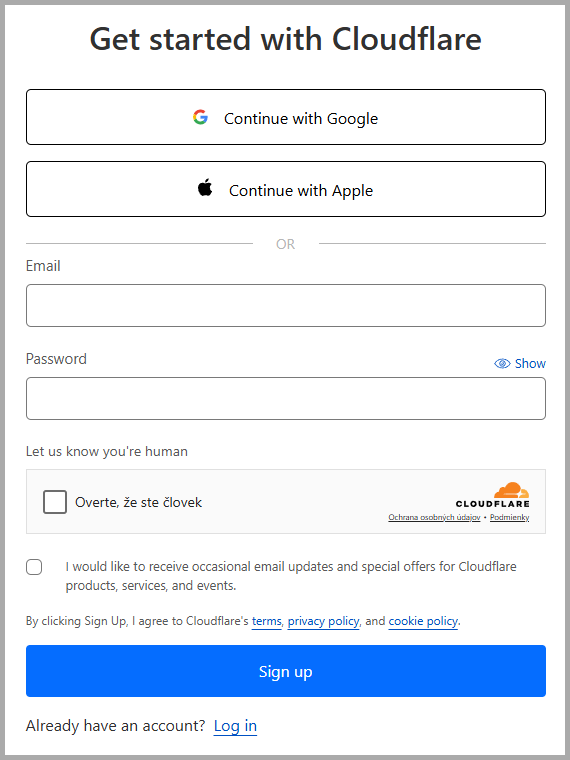
Následne počkajte pár sekúnd, pokým sa vytvorí vaše konto, až sa dostanete na jednoduchý formulár, kde zadáte názov svojej domény (ideálne bez www) a kliknete na Continue:
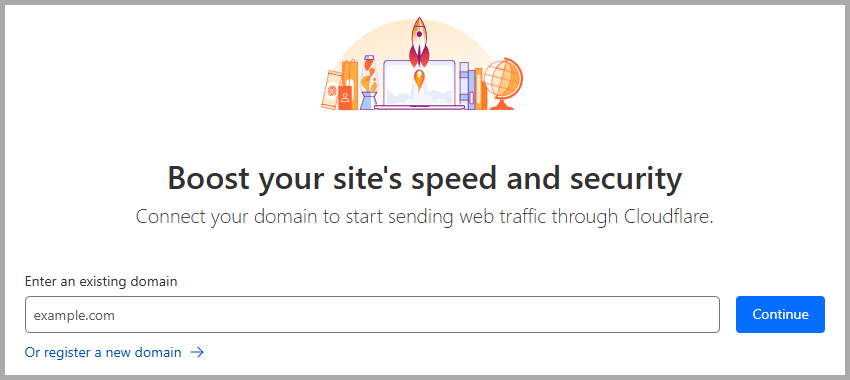
Keďže zadanie domény do rozhrania Cloudflare sa ponúka hneď ako prvé po vytvorení konta, začneme náš článok nastavením DNS záznamov pre vašu doménu.
Pridanie a nastavenie DNS záznamov
Po zadaní svojej domény do formulára (viď obrázok vyššie v predchádzajúcej sekcii) sa následne dostanete na sekciu pridania DNS záznamov, táto sekcia je kľúčová (automaticky sa vám otvorí v rozhraní Cloudflare po zadaní domény), pretože v konečnom dôsledku závisí od nej, ako bude vaša doména resp. webová stránka úspešne fungovať cez prostredie Cloudflare a ostatným možnostiam sa budeme venovať v nasledujúcich článkoch.
Pri nastavení DNS záznamov máte tri možnosti, ako si do Cloudflare pridať DNS záznamy:
- Quick scan for DNS records - túto možnosť odporúčame začiatočníkom resp. v prípade, ak DNS záznamy máte u nás nastavené tak, ako potrebujete mať (čo odporúčame). Cloudflare si preskenuje DNS konfiguráciu, ktorú máte uloženú v Control Paneli pod službou DNS záznamy a samotné záznamy si uloží do vášho rozhrania Cloudflare. Prv, než spustíte skenovanie DNS záznamov, skontrolujte si v Control Paneli alebo ešte lepšie pomocou stránky EXO NSlookUP aké menné servery máte aktuálne nastavené - z nich sa budú záznamy skenovať.
- Manually enter DNS records - označením tejto možnosti budete vyzvaní na ručné zadanie DNS záznamov. Odporúčame napr. vtedy, ak chcete skombinovať DNS záznamy z viacerých serverov a zároveň chcete mať absolútnu kontrolu nad tým, aké DNS záznamy Cloudflare poskytnete (napr. zadáte len tie, ktoré chcete, aby fungovali cez Proxy Cloudflare). Túto možnosť odporúčame len skúseným užívateľom, ktorí dobre vedia, čo robia.
- Upload a DNS zone file - túto možnosť si vyberte, ak si prajete nahrať DNS konfiguráciu, ktorú ste si v Control Paneli exportovali - túto možnosť nájdete v Control Paneli, pod službou DNS záznamy na karte Import/Export, ale ak nemáte na to vážny dôvod, tak si z tohto zoznamu vyberte prvú možnosť a kliknite na Continue.
My v tomto článku si vyberieme prvú možnosť Quick scan for DNS records, ktorá je najjednoduchšia, ďalším možnostiam DNS záznamov sa budeme venovať v článku Cloudflare - (2) Zmeny a nastavenia DNS záznamov. Do políčka example.com (my budeme používať vzorovú doménu exohosting.net) zadajte názov svojej domény, označte možnosť Quick scan for DNS records (ak nie je) a kliknite na Continue:
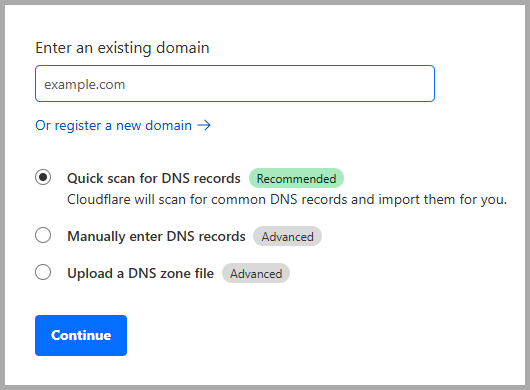
Ak ste si nevybrali plán ešte pred vytvorením konta, tak teraz budete mať možnosť is vybrať plán, takže ak nemáte dôvod na platený balík, vyberte si Free. V zozname môžete vidieť, čo balík Free ponúka a aké obmedzenia má:
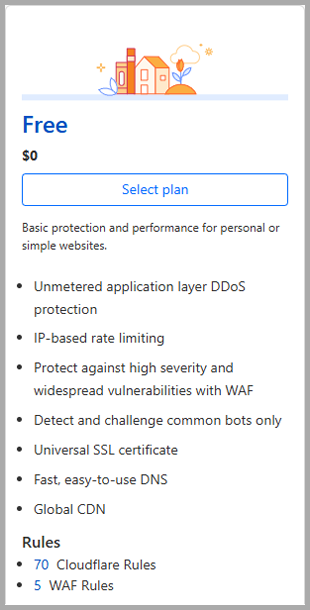
Po vybraní plánu prebehne skenovanie DNS záznamov a v konečnom dôsledku by ste mali dostať podobný výsledok ako uvedený na obrázku nižšie. Je dosť pravdepodobné, že dostanete aj nejaké upozornenie, ako v tomto prípade, ale to v podstate informuje len o tom, že nemuseli byť naskenované nezvyčajné DNS záznamy alebo vlastné subdomény.
Nižšie v zozname si môžete skontrolovať aké záznamy boli skenované. Záznamy v stĺpci Proxy status označené oranžovou ikonou Cloudflare budú chránené touto službou (môžete ich vypnúť), pri ktorých záznamoch je šedá ikona, tie sú len uložené v DNS konfigurácii a chránené nebudú.
Pozor, v príklade sme vypli Proxy pre záznamy autoconfig a autodicover, ako aj mail a smtp, aby sme sa vyhli možným problémom pri nastavovaní emailových účtov v emailových klientoch (ak však pri nastavovaní emailových schránok v emailových klientoch budete používať naše odporúčané servery mail.exohosting.com resp. smtp.exohosting.com, tak je jedno či si v službe Cloudflare nastavíte záznamy mail a smtp cez Proxy alebo nie).
Takže v príklade nižšie môžete vidieť, že chránené sú tie DNS záznamy, ktoré prináležia webovej stránke (A, CNAME), keďže potrebujete chrániť web, a záznamy ako napr. MX záznamy dôležité pre emailovú poštu, netreba chrániť, pretože od Cloudflare chceme, aby chránil webovú stránku.
V prípade potreby si môžete ešte pridať ďalšie záznamy alebo tie pridané aj zmazať.
Oranžový výkričník na začiatku niektorých riadkov upozorňuje na určitý nedostatok, v tomto konkrétnom prípade na vzorovej doméne exohosting.net sme nepoužili bezpečnostný certifikát SSL/TLS (toto riešiť nemusíte, Cloudflare v rámci vylepšenia služieb bezpečnostný certifikát pridá k doméne niekoľko hodín po načítaní DNS záznamov - tomu sa budeme viac venovať v článku Cloudflare - (3) Zabezpečenie webu SSL/TLS certifikátom).
Ak teda všetky záznamy máte skontrolované a sú v poriadku, kliknite dole na Continue to activation:
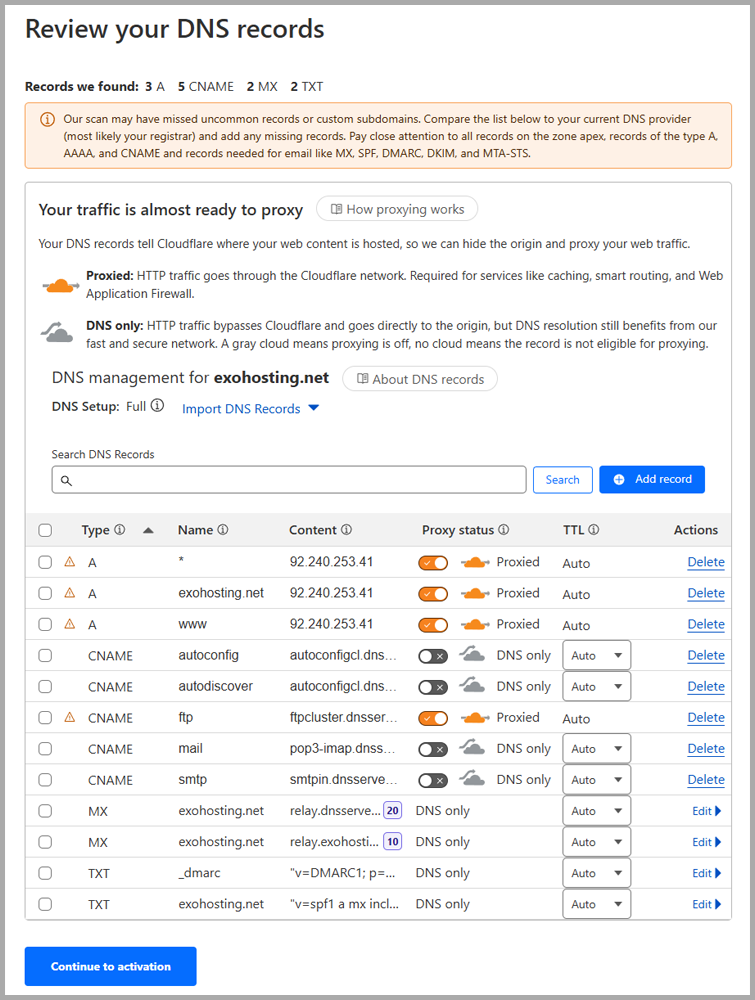
Aby ste mohli využívať DNS záznamy cez Cloudflare, ktoré ste si naskenovali, musíte teraz vo svojom Control Paneli v službe DNS záznamy zadať menné servery, ktoré vám Cloudflare ponúkol (tie môžete vidieť nižšie v príklade v bode č. 3.).
Bod č. 1 môžete preskočiť, ak doménu máte zaregistrovanú u nás v EXO Hosting, v bode č. 2 sa píše, že sa odporúča vypnúť služba DNSSEC. Tú môžete u nás vidieť najskôr u .SK alebo .CZ domén, v každom prípade odporúčame, aby ste si stav DNSSEC skontrolovali a danú službu vypli. Po zmene menných serverov (viď bod č. 3) si DNSSEC môžete potom opäť zapnúť.
A nakoniec podľa bodu č. 3 si nastavte menné servery, ktoré Vám Cloudflare ponúka (odporúčame kliknúť na Click to copy a do nastavení menných serverov v Control Paneli si ich už len vložíte. Pôvodné servery (najskôr naše EXO servery) si zo zoznamu všetky vymažte a po zadaní menných serverov Cloudflare chvíľu počkajte (min. do doby keď v Control Paneli zmizne hlásenie Prebieha zmena dns serverov). Po tom, ako zmena prebehne, tak v administrácii Cloudflare kliknite dole na Continue:
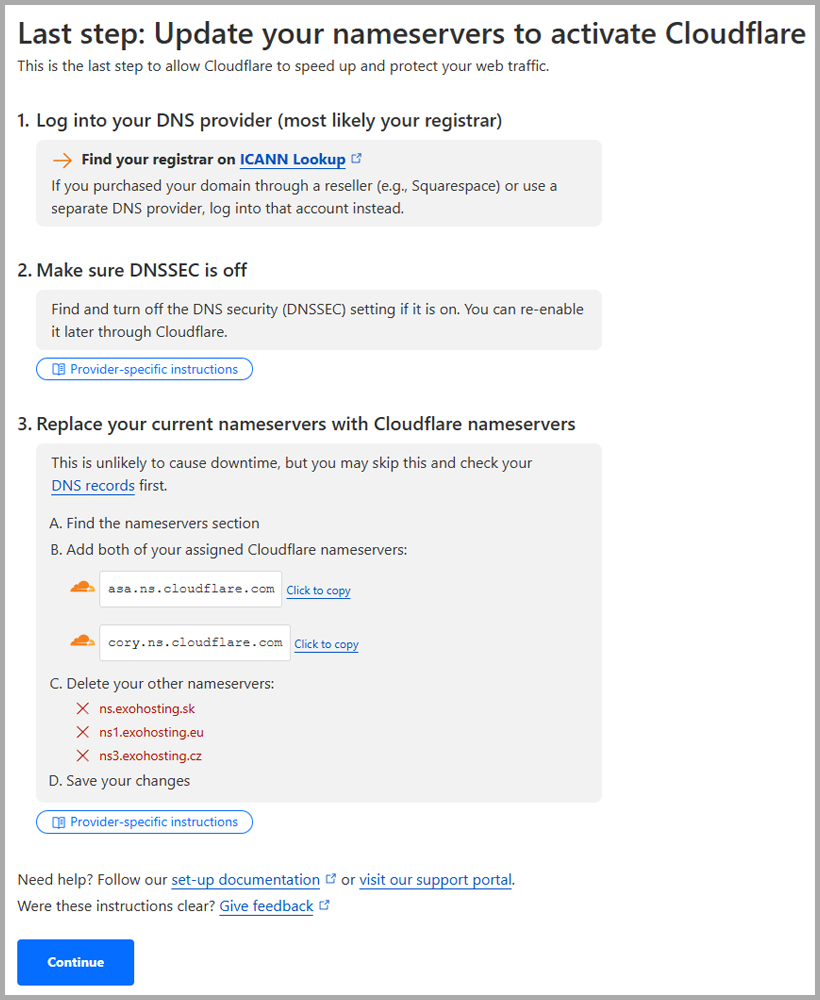
Po kliknutí na Continue sa stránka obnoví a dole dostanete informáciu o čakaní na zmenu menných serverov. Toto môže potrvať niekoľko hodín (zvyčajne 1-2 hodiny, ale treba počítať s dlhším časom, pokým sa všetky DNS záznamy úspešne načítajú). keď zmena bude dokončená, Cloudflare vám pošle na email informáciu.
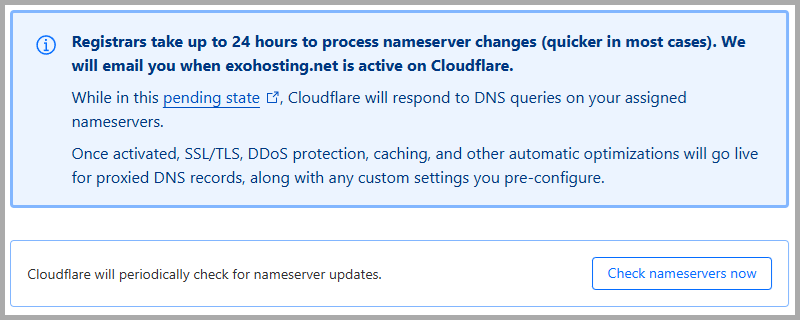
Uistite sa, že všetky nastavenia máte správne nastavené. Keď v administrácii Cloudflare kliknete naľavo hore v rohu na logo a následne v menu na prvú položku Account home, tak na obrazovke môžete vidieť aktuálny stav služby.
Napr. v tomto prípade ešte sme nenastavili menné servery Cloudflare:

A rovnako stav môžete vidieť v samotnej sekcii domény na prvej položke v hlavnom menu Overview:

Odporúčame potrebné nastavenie neodkladať, lebo ak to nestihnete do štyroch týždňov, tak Cloudflare vám odstráni doménu z administrácie. Kliknite na názov domény a potom zo sekcie 3 (Replace your current nameservers with Cloudflare nameservers) si skopírujte menné servery, ktorými si nahradíte naše EXO menné servery v Control Paneli (viď vyššie). Po nastavení Cloudflare serverov by sa stav v sekcii Account home mal do polhodiny zmeniť:

A to isté uvidíte aj v sekcii Overview. Teraz vaša doména funguje cez proxy servery Cloudflare s DNS záznamami, ktoré ste si pridali.

Toto boli základné nastavenia služby Cloudflare. V nasledujúcom článku Cloudflare - (2) Zmeny a nastavenia DNS záznamov sa detailnejšie pozrieme na ďalšie možnosti spravovania DNS záznamov.



0 Komentárov
Odporúčaný komentár
Nie sú tu žiadne komentáre.